Автор:
Laura McKinney
Дата Створення:
9 Квітень 2021
Дата Оновлення:
1 Липня 2024
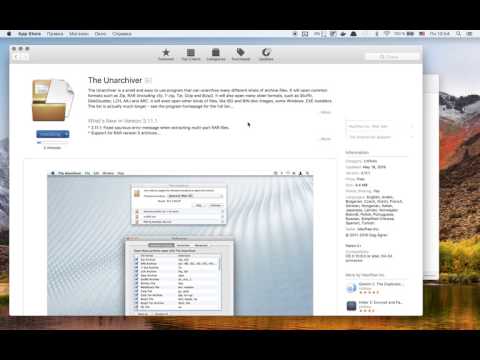
Зміст
У цій статті показано, як витягти RAR-файли на Mac за допомогою безкоштовної програми Unarchiver. Якщо ви не можете встановити Unarchiver з якихось причин, ви можете скористатися безкоштовною програмою Stuffit Expander.
Кроки
Спосіб 1 з 2: Використовуйте Unarchiver
App Store на Mac.
- Клацніть рядок пошуку у верхньому правому куті вікна App Store.
- Тип неархіватор рядок пошуку, а потім натисніть ⏎ Повернення.
- Клацніть Отримати (Отримати) під заголовком "Unarchiver".
- Клацніть Встановити додаток (Встановіть програму) під заголовком "Unarchiver" на запит.
- Введіть свій пароль Apple ID, коли з’явиться відповідний запит.

Відкрийте Launchpad, натиснувши на додаток із піктограмою космічного корабля, яку зазвичай можна знайти в розділі Dock під екраном Mac.
Клацніть на Unarchiver, щоб запустити програму.
- Коли з’явиться запит, можливо, доведеться зберегти всі витягнуті файли в тій самій папці або запитувати ще раз при кожній операції.

Клацніть на картці Формати архівів (Стислий формат) у верхній частині вікна.
Установіть прапорець "Архів RAR", щоб переконатися, що Unarchiver може витягувати RAR-файли в майбутньому.

Виберіть файл RAR. Перейдіть до папки, що містить RAR-файл, який ви хочете відкрити, і натисніть на файл.- Якщо ви хочете витягти файл RAR, який розділений на кілька частин, вам слід почати з файлу ".rar" або ".part001.rar". Усі розділи потрібно зберігати в одній папці.
Клацніть Файл у верхній частині екрана Mac, щоб відкрити спадне меню.
- У деяких випадках ви також можете двічі клацнути файл RAR, щоб відкрити його в Unarchiver. Це не спрацює, якщо у вас багато програм, які відкривають RAR-файли на вашому Mac.
Вибирайте Відкрити за допомогою (Відкрити за допомогою ...) в меню Файл. На екрані відобразиться інше меню.
Клацніть Унархівер у поточному меню. Це відкриє файл RAR в Unarchiver і розпочне розпаковувати файл RAR у папці RAR.
- Якщо файл RAR захищений, вам доведеться ввести пароль перед тим, як файл буде витягнуто.

Відкрийте витягнутий файл. За замовчуванням програма Unarchiver витягує файл RAR у ту саму папку, що й оригінальний файл RAR. Наприклад, якщо файл RAR збережено в папці Робочий стіл, ви побачите витягнуті файли тут. реклама
Спосіб 2 з 2: Використовуйте StuffIt Expander

Відкрийте веб-сайт StuffIt Expander, відвідавши http://my.smithmicro.com/stuffit-expander-mac.html у веб-браузері вашого комп’ютера. Це безкоштовна програма, яка підтримує різноманітні архівні файли, включаючи RAR.
Завантажте StuffIt Expander наступним чином:
- Введіть свою електронну адресу в поле "Електронна пошта *".
- Клацніть Завантажити безкоштовно (Завантажити безкоштовно).
- Клацніть Завантажити (Завантажити).

Встановіть Stuffit Expander. Двічі клацніть завантажений інсталяційний файл і клацніть Погодьтеся (Погодьтеся), коли буде запропоновано, і зачекайте, поки відбудеться установка.- Вам буде запропоновано перевірити програмне забезпечення перед установкою.
Відкрийте StuffIt Expander, двічі клацнувши піктограму програми.
- Коли буде запропоновано, натисніть відчинено (Відчинено).
Клацніть Перейти до папки програм (Перейти до папки програми). Це творець завершення встановлення та відкриття StuffIt Expander; Тепер ви можете використовувати цей додаток для відкриття файлів RAR.
Клацніть на меню StuffIt Expander у верхньому лівому куті екрана, щоб відкрити список вибору.
Клацніть Налаштування… (Необов’язково) у списку відбору StuffIt Expander.
Клацніть на картці Розширений (Додатково) у верхній частині вікна Налаштування.

Перетягніть смугу прокрутки вниз і натисніть на виділення RAR посередині вікна.
Клацніть Призначити StuffIt Expander (Переключіться на StuffIt Expander) з правого боку вікна. Це дозволяє StuffIt Expander відкрити файл RAR на Mac.

Закрийте вікно, натиснувши червону кнопку у верхньому лівому куті вікна.
Двічі клацніть файл RAR, щоб запустити StuffIt Expander і розпочати процес вилучення файлу RAR.
- Якщо StuffIt Expander не запускається, клацніть правою кнопкою миші або натисніть Ctrl, клацніть файл і виберіть Відкрити за допомогою (Відкрийте за допомогою…) та натисніть StuffIt Expander.
- Якщо ви хочете витягти файл RAR, який розділений на кілька частин, вам слід почати з файлу ".rar" або ".part001.rar". Усі розділи потрібно зберігати в одній папці.
- Якщо файл RAR захищений, вам доведеться ввести пароль перед тим, як файл буде витягнуто.

Відкрийте витягнутий файл. За замовчуванням StuffIt Expander витягує RAR-файл у ту саму папку, що й оригінальний RAR-файл. Наприклад, якщо файл RAR збережено в папці Робочий стіл, ви побачите тут розпаковані файли. реклама
Порада
- Папка RAR по суті однакова з папкою ZIP, але єдиним винятком є те, що як на комп'ютерах Windows, так і на Mac вбудована програма декомпресії файлів ZIP.
Увага
- Папка RAR не завжди містить файли, які ви можете відкрити, але Unarchiver і StuffIt Expander все одно дозволяють переглядати ці файли.



